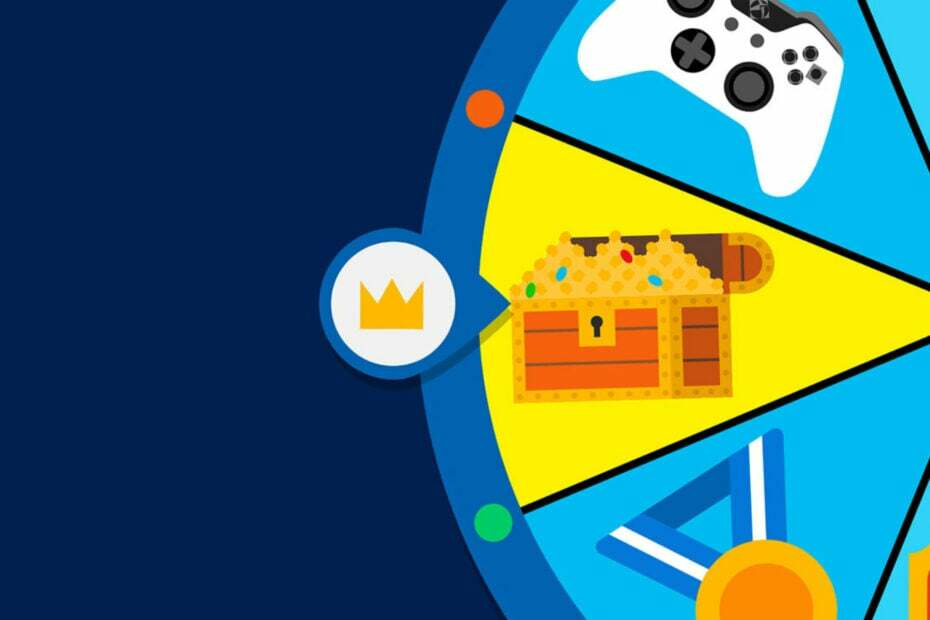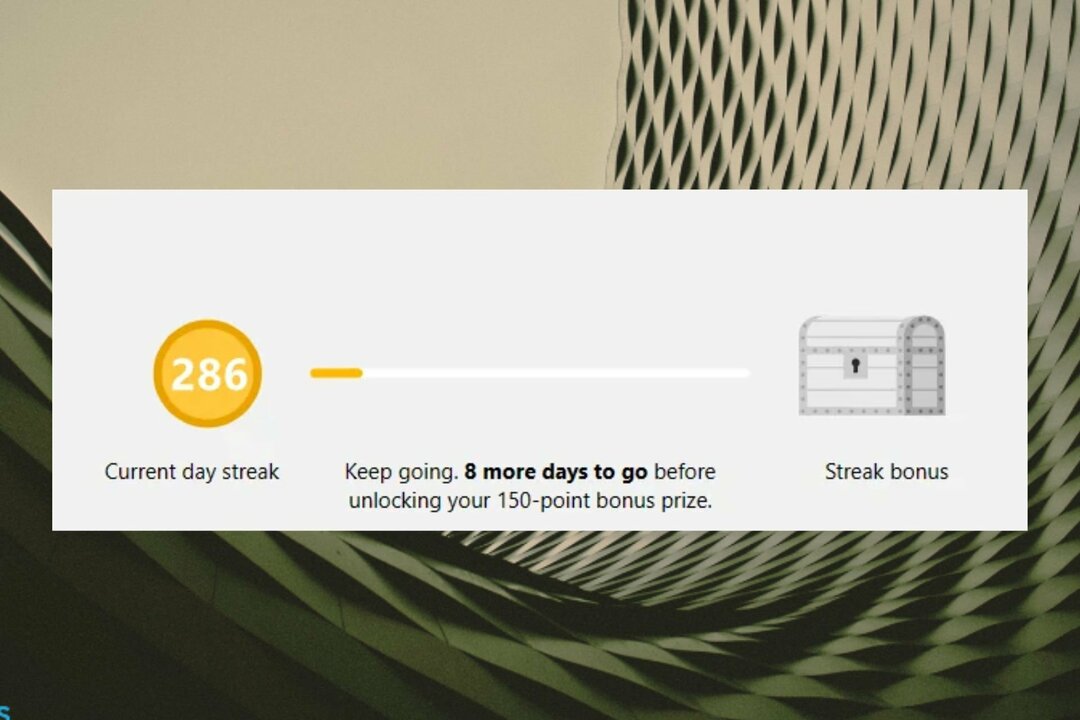Opravte tuto chybu deaktivací VPN a proxy na vašem PC
- Jejda! Vypadá to, že jste na cestách se může objevit kvůli problémům se servery Microsoft.
- Příčinou tohoto problému může být také mezipaměť prohlížeče, rozšíření nebo VPN.

- Odstraňování nevyžádaných souborů a čistič registru
- Zkontrolujte stav vašeho PC
- Přizpůsobitelné čištění prohlížeče
- Rychlejší odezva u všech aplikací a procesů
Udržujte svůj systém plně funkční!
Microsoft Rewards jsou skvělé, protože vám umožňují nakupovat obsah, ale mnoho z nich se zdá, že jste na cestách, když se pokoušíte získat přístup k jejich odměnám.
To může být nepříjemný problém a v minulosti jsme o něm již psali Chyby Microsoft Rewards, takže se určitě podívejte do této příručky, kde najdete další informace.
Oprava této chyby může být složitá, ale než začneme, podívejme se, co tento problém způsobuje.
Proč dostávám Jejda! Vypadá to, že jste na cestách?
Tato chybová zpráva má několik příčin:
- Závady na serveru – Je možné, že servery společnosti Microsoft mají problémy, a proto máte tento problém.
- Změna polohy – V případě, že cestujete, můžete mít problémy s přístupem k Microsoft Rewards.
- VPN – Používání spolehlivého softwaru VPN je důležité, ale mnozí uvedli, že VPN bude narušovat tuto funkci. Nicméně existují VPN, které fungují s Microsoft Rewards které můžete použít.
Jak mohu opravit Jejda! Vypadá to, že jste na cestách?
Než tento problém vyřešíte, existuje několik řešení, která můžete vyzkoušet:
- Počkej - Obvykle se jedná o závadu na konci společnosti Microsoft a v některých případech stačí počkat, dokud problém nevyřeší na svém konci.
- Změňte prohlížeč – Pokud se tento problém objeví v jednom prohlížeči, zkuste použít jiný. pokud potřebujete nový prohlížeč, podívejte se na náš seznam nejlepší prohlížečový software.
- Odhlaste se a přihlaste se ke svému účtu Microsoft – V některých případech může s tímto problémem pomoci odhlášení a opětovné přihlášení k účtu Microsoft.
- Používejte soukromé prohlížení – Použití soukromého prohlížení problém nevyřeší, ale pomůže vám určit příčinu problému.
1. Vymažte mezipaměť
- Klikněte na ikonu nabídky vpravo nahoře a vyberte si Nastavení.

- Vybrat Soukromí, vyhledávání a služby z levého panelu. V pravém podokně klikněte na Vyberte, co chcete vymazat.

- Nastav Časový rozsah na Pořád a klikněte na Vyčistit data.

Po vymazání mezipaměti zkontrolujte, zda Jejda, vypadá to, že jste na cestách chyba je pryč.
2. Zakázat rozšíření
- Klikněte na Rozšíření ikonu vedle adresního řádku. Vybrat Správa rozšíření z nabídky.

- Poté klikněte na ikonu přepínače vedle názvu rozšíření.

- Tento postup opakujte pro všechna rozšíření.
- Jakmile jsou všechna rozšíření deaktivována, zkontrolujte, zda problém zmizel.
Pokud se problém již neobjevuje, povolte rozšíření jedno po druhém, dokud se vám nepodaří problém znovu vytvořit. Jakmile najdete rozšíření, které způsobuje problém, odeberte je nebo ponechte deaktivované.
V případě, že byste potřebovali nějaká skvělá rozšíření, máme pro vás obsáhlého průvodce nejlepší rozšíření Edge že se odhlásíte.
- Gujarati Indic Input 3 nefunguje ve Windows 11 [Oprava]
- Inicializace SESSION1 FAILED BSoD: Jak to opravit
3. Zakázat VPN/proxy
- Otevři Nastavení aplikace. Můžete to udělat rychle pomocí Okna klíč + já zkratka.
- Dále přejděte na Síť a internet a vybrat si VPN z pravého panelu.

- Ujistěte se, že VPN není povolena.

- Vraťte se a vyberte si Proxy.

- Ujistěte se, že je server proxy zakázán.

Po deaktivaci proxy a VPN zkontrolujte, zda zpráva Jejda, vypadá, že jste na cestách, zmizela.
Pokud máte nainstalovaného klienta VPN, nezapomeňte jej deaktivovat nebo zavřete.
Jak vidíte, oprava této chybové zprávy může být složitá, ale ve většině případů je problém způsoben problémy na serverech společnosti Microsoft.
Pokud máte další problémy, máme skvělý návod, jak je vyřešit Chyba Microsoft Rewards není k dispozici ve vaší zemi.
Jaké řešení se vám osvědčilo? Podělte se o to s námi v komentářích níže.
Stále dochází k problémům?
SPONZOROVÁNO
Pokud výše uvedené návrhy váš problém nevyřešily, váš počítač může zaznamenat závažnější potíže se systémem Windows. Doporučujeme zvolit řešení typu „vše v jednom“. Fortect efektivně řešit problémy. Po instalaci stačí kliknout na Zobrazit a opravit a poté stiskněte Spusťte opravu.